1、新建一篇wps文字。如下图:
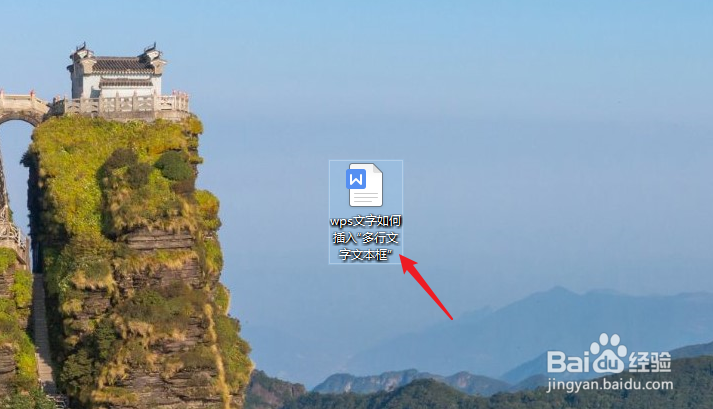
2、点击wps文字功能区中的“插入”工具栏。如下图:
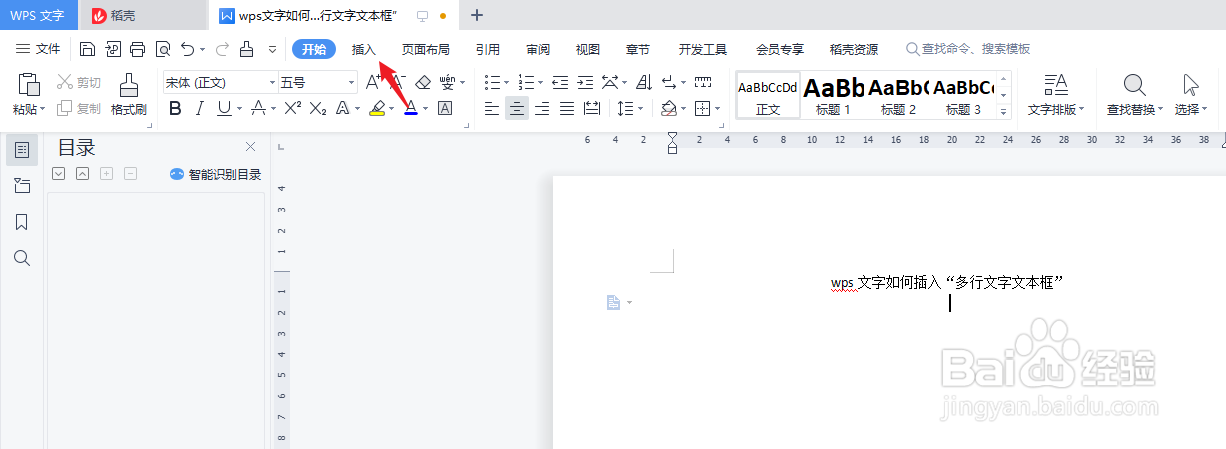
3、在wps文字“插入”工具栏中选择“文本框”。如下图:

4、在“文本框”中我们选择“多行文字”插入。如下图:
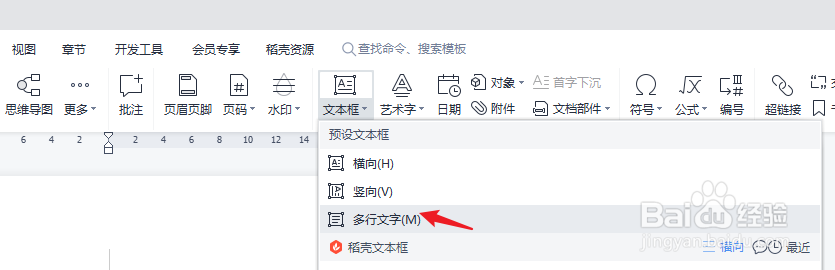
5、分别输入A、B、C、D并按回车键,可以预览wps文字插入“多行文字文本框”的效果。如下图:
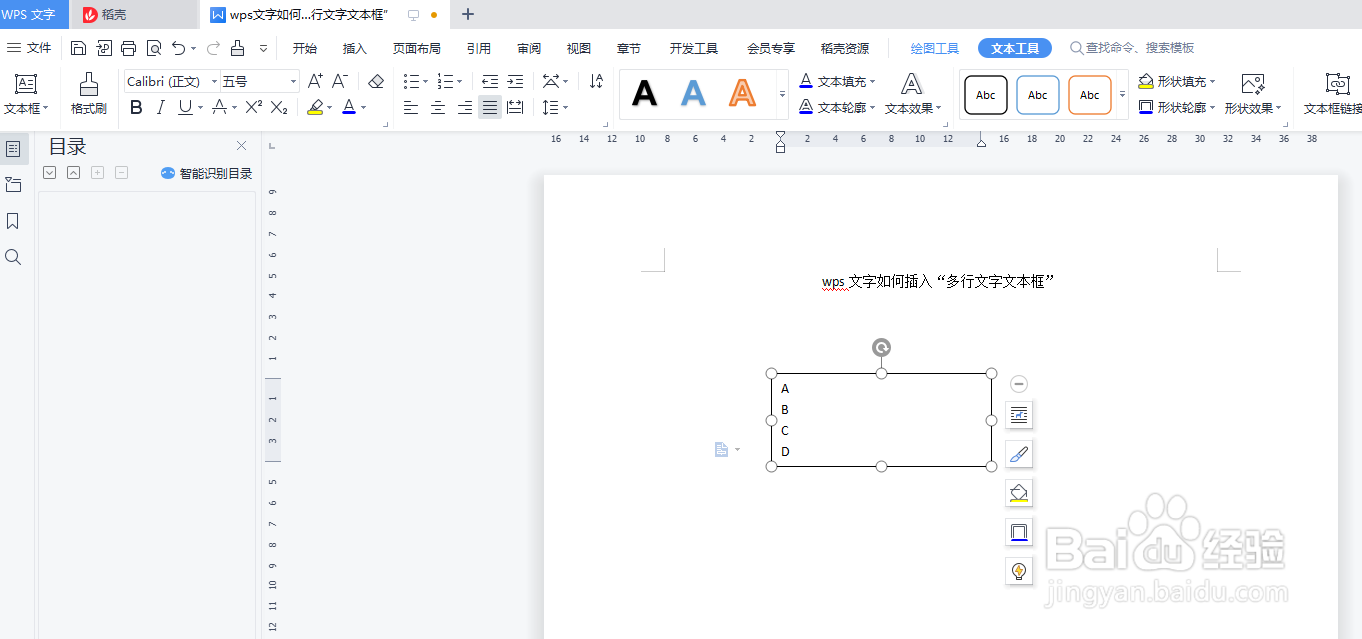
6、总结:wps文字如何插入“多行文字文本框”(1)新建一篇wps文字(2)点击wps文字功能区中的“插入”工具栏(3)在wps文字“插入”工具栏中选择“文本框”(4)在“文本框”中我们选择“多行文字”插入(5)预览wps文字插入“多行文字文本框”的效果
